7 correctifs pour le logiciel AMD Adrenalin qui ne fonctionne pas ou ne souvre pas

Vous êtes confronté au problème du logiciel AMD Adrenalin qui ne fonctionne pas ou ne s
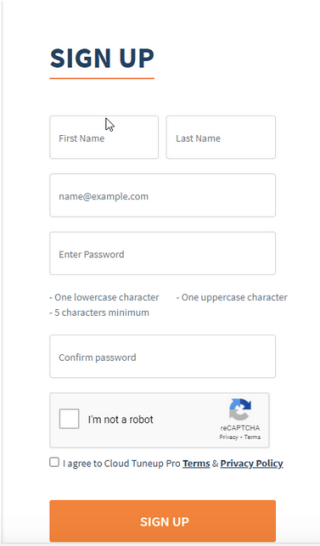
Vous devez avoir lu beaucoup de choses sur les avantages de l'optimisation de vos bureaux Windows et sur la façon dont cela aide à augmenter la vitesse du système, n'est-ce pas ? Mais aujourd'hui, je ne vais pas en parler. Au lieu de cela, je me concentrerais sur le meilleur outil d'optimisation en ligne appelé Cloud Tuneup Pro. En utilisant cet outil sans trop investir en ressources et sans configurations techniques, vous pouvez optimiser les performances du système.
Surpris, voulez-vous savoir comment ?
Eh bien, pour obtenir la réponse, vous devrez lire le post jusqu'à la fin.
| Sommaire:
Voici un bref aperçu de ce que vous apprendrez et pourrez faire en utilisant Cloud Tuneup Pro - le programme de nettoyage de PC en nuage.
|
En outre, Cloud Tuneup Pro inclut également des fonctionnalités différenciantes et propose différents forfaits. Cela signifie que vous avez un choix à faire en fonction de vos besoins.
Maintenant, nous savons ce que ce meilleur outil d'optimisation en ligne a à offrir. Apprenons à l'utiliser et à effectuer le nettoyage et l'optimisation à distance.
Comment optimiser les performances du système à distance
Qu'est-ce que Cloud Tuneup Pro ?
Développé par Tweaking Technologies, Cloud Tuneup Pro est un outil d'optimisation de bureau à distance . À l'aide de cet outil de maintenance de PC basé sur le cloud, les utilisateurs peuvent libérer de l'espace disque, nettoyer les fichiers indésirables, analyser le disque et faire bien plus depuis n'importe où. C'est un excellent outil pour les utilisateurs à domicile, les entreprises et en particulier les administrateurs informatiques.

Plus important encore, il est gratuit pendant 30 jours, vous permet d'ajouter jusqu'à 3 appareils et ne stocke aucune de vos données . Cela signifie que vous n'avez pas à vous soucier de la sécurité des données.
Alors, sans aucun doute, créez un compte en cliquant ici et profitez de cet excellent outil.
Comment utiliser Cloud Tuneup Pro - nettoyeur de cloud PC et améliorer les performances du système ?
Pour commencer avec Cloud Tuneup Pro, vous devez créer un compte Cloud Tuneup Pro. Pour ce faire, cliquez ici .
Après avoir rempli toutes les informations, cliquez sur le bouton INSCRIVEZ-VOUS. Vous allez maintenant recevoir un e-mail de confirmation sur l'identifiant d'e-mail fourni. Cliquez dessus pour confirmer le compte.
Connectez-vous en utilisant les informations que vous avez utilisées pour créer un compte.
Une fois cela fait, l'appareil sur lequel vous l'exécutez sera automatiquement ajouté. Vous pouvez voir le nom de l'appareil dans le volet de gauche.

Remarque : Pour mettre l'appareil en ligne, vous devez installer le programme d'installation sur votre machine. Pour ce faire, cliquez sur Ajouter un nouvel appareil. Cela ouvrira une nouvelle fenêtre.
Ici, cliquez sur le bouton orange Télécharger maintenant et attendez le téléchargement de ctpsetup.msi.

Une fois cela fait, vous pourrez voir l'état de l'appareil en ligne.
Cela signifie que vous pouvez désormais optimiser et nettoyer votre PC de n'importe où.
Optimisation du PC, désactivation des éléments de démarrage indésirables et suppression des programmes inutiles
Étant donné que Cloud Tuneup Pro est un programme de maintenance de PC basé sur le cloud, vous pouvez l'utiliser dans les navigateurs Web. N'est-ce pas génial ?
En effet, c'est le cas, car vous avez la liberté d'accéder à votre système depuis n'importe quel PC et n'importe quel navigateur. Maintenant que vous êtes connecté et que le fichier d'installation s'exécute dans la barre d'état système, vous verrez l'état du PC en ligne.
Optimiser à distance le PC de n'importe où et supprimer les programmes inutiles.
Pour commencer, le processus d'optimisation d'abord, cliquez sur l'onglet Gestionnaire.
Cet onglet listera toutes les applications installées.
Faites défiler la liste de toutes les applications, et si vous voyez une application indésirable, sélectionnez et cliquez sur l'icône Corbeille.
Remarque : Cloud Tuneup Pro dispose d'une liste de sécurité qui vous empêche de désinstaller les programmes essentiels de Microsoft.
Ensuite, cliquez sur l'onglet Gestionnaire et sélectionnez Processus.
Cela aidera à fermer à distance les processus indésirables et gourmands en ressources, améliorant ainsi les performances du système.
Gérer les éléments de démarrage et désactiver les éléments de démarrage indésirables
Ensuite, pour désactiver les éléments de démarrage indésirables, cliquez sur l'onglet Gestionnaire de démarrage et désactivez les éléments indésirables.
Pour ce faire, sélectionnez les éléments un par un et cliquez sur la corbeille.
Nettoyez l'encombrement du disque dur de n'importe où à l'aide de Cloud PC Cleaner
Il est maintenant temps de vous débarrasser des fichiers indésirables et des données indésirables. Pour ce faire, cliquez sur l'onglet System Cleaner et appuyez sur Start Scan Now.

Remarque : par défaut, il analyse le lecteur système. Pour le changer, sélectionnez le lecteur. Vous pouvez également choisir les fichiers à analyser en cliquant sur le bouton Analyse personnalisée.
Attendez que le processus se termine.

Une fois cela fait, vous verrez une liste des fichiers indésirables détectés. Sélectionnez-les, puis appuyez sur le bouton Nettoyer les fichiers indésirables.

C'est ça. De cette façon, vous pouvez facilement vous débarrasser à distance des fichiers indésirables de vos systèmes connectés, où que vous soyez .
Analysez à distance le disque et nettoyez les fichiers et dossiers volumineux, occupant ainsi un espace de stockage précieux.
Les anciens fichiers, les gros fichiers, les fichiers indésirables et d'autres données indésirables que nous oublions après l'enregistrement sur le disque occupent généralement de l'espace indésirable.
Pour identifier ces fichiers, cliquez sur Analyseur de disque et appuyez sur Démarrer l'analyse maintenant.
Attendez la fin de l'analyse.
Une fois cela fait, vous pourrez voir une liste classée de tous les types de fichiers détectés.

En plus de cela, vous verrez également les 100 meilleurs fichiers par taille.
Sélectionnez le fichier que vous souhaitez supprimer et appuyez sur l'icône de la corbeille.
Remarque : si vous souhaitez modifier l'emplacement du fichier détecté, cliquez sur sélectionnez le chemin dans lequel vous souhaitez déplacer le fichier > Déplacer.

Nettoyez à distance les infections de logiciels malveillants et protégez le système contre les menaces.
Cloud Tuneup Pro permet non seulement d'optimiser les performances du système. Il aide également à nettoyer à distance les infections par les logiciels malveillants du système. Cela signifie sans installer d'antivirus sur l'appareil connecté ; vous pouvez le protéger contre les logiciels malveillants, les virus et autres infections.
Pour l'utiliser, appuyez sur System Protector > sélectionnez le type d'analyse et les zones que vous souhaitez analyser > appuyez sur Démarrer l'analyse maintenant.

Attendez la fin de l'analyse.
Une fois cela fait, nettoyez toutes les infections détectées.
Cela aidera à garder l'infection PC gratuite à distance de n'importe où.
Arrêtez, mettez en veille prolongée, redémarrez ou exécutez des lignes de commande à distance.
Les avantages de Cloud Tuneup Pro ne s'arrêtent pas là. En utilisant ce meilleur outil d'optimisation en ligne, vous pouvez faire plus. En l'utilisant, vous pouvez arrêter, mettre en veille prolongée, redémarrer n'importe quel appareil connecté. De plus, appliquez des règles de sécurité, appliquez des correctifs, corrigez diverses erreurs et bien plus encore.
Pour effectuer tout cela, appuyez sur l'onglet Outils et effectuez l'opération souhaitée.

Heureux? Ou cherchez-vous plus?
Ne t'inquiètes pas; Il y a plus.
En utilisant cette solution de maintenance PC basée sur le cloud, vous pouvez même voir quand un appareil était en ligne, quelle action a été effectuée et pendant combien de temps il était hors ligne. Cette fonctionnalité est avantageuse pour les administrateurs informatiques des entreprises. Cela signifie qu'ils peuvent garder un œil sur les heures de travail de leurs employés et peuvent même voir si une optimisation a été effectuée ou non.

Pour résumer, nous pouvons dire que Cloud Tuneup Pro permet d'effectuer les tâches suivantes :
Derniers mots - Ce que je pense de cette solution de maintenance PC basée sur le cloud
Cloud Tuneup Pro est un outil pratique à utiliser. Vous n'avez besoin d'aucune connaissance technique. De plus, vous pouvez ajouter des appareils et optimiser plusieurs PC sans aucun problème. Il ne consomme pas d'espace disque ; au lieu de cela, il permet de libérer de l'espace précieux à distance en nettoyant les données indésirables.
Avec Cloud Tuneup Pro, vous pouvez passer au niveau supérieur et ne plus vous soucier de l'optimisation du PC. Sans configurer de serveur coûteux, un administrateur informatique ou une entreprise peut garder un œil sur plusieurs PC et optimiser tous les systèmes. Pour moi, c'est le meilleur outil d'optimisation en ligne que j'ai utilisé jusqu'à présent. Alors, sans perdre de temps, inscrivez-vous à Cloud Tuneup Pro dès aujourd'hui.
Nous aimerions recevoir de vos nouvelles. Laissez-nous vos commentaires dans la section commentaires ci-dessous.
Vous êtes confronté au problème du logiciel AMD Adrenalin qui ne fonctionne pas ou ne s
Pour corriger l
Apprenez à maîtriser le chat Zoom, une fonctionnalité essentielle pour les visioconférences, avec nos conseils et astuces.
Découvrez notre examen approfondi de l
Découvrez comment récupérer votre Instagram après avoir été désactivé en suivant nos étapes claires et simples.
Découvrez comment savoir qui a consulté votre profil Instagram avec nos solutions pratiques. Sauvegardez votre vie privée tout en restant informé !
Apprenez à créer des GIF animés facilement avec votre Galaxy S22. Découvrez les méthodes intégrées et des applications pratiques pour enrichir votre expérience.
Découvrez comment changer la devise dans Google Maps en quelques étapes simples pour mieux planifier vos finances durant votre voyage.
Microsoft Teams s
Vous obtenez l








